Données d'outil 5.2 – HEIDENHAIN TNC 620 (81760x-02) ISO programming Manuel d'utilisation
Page 175
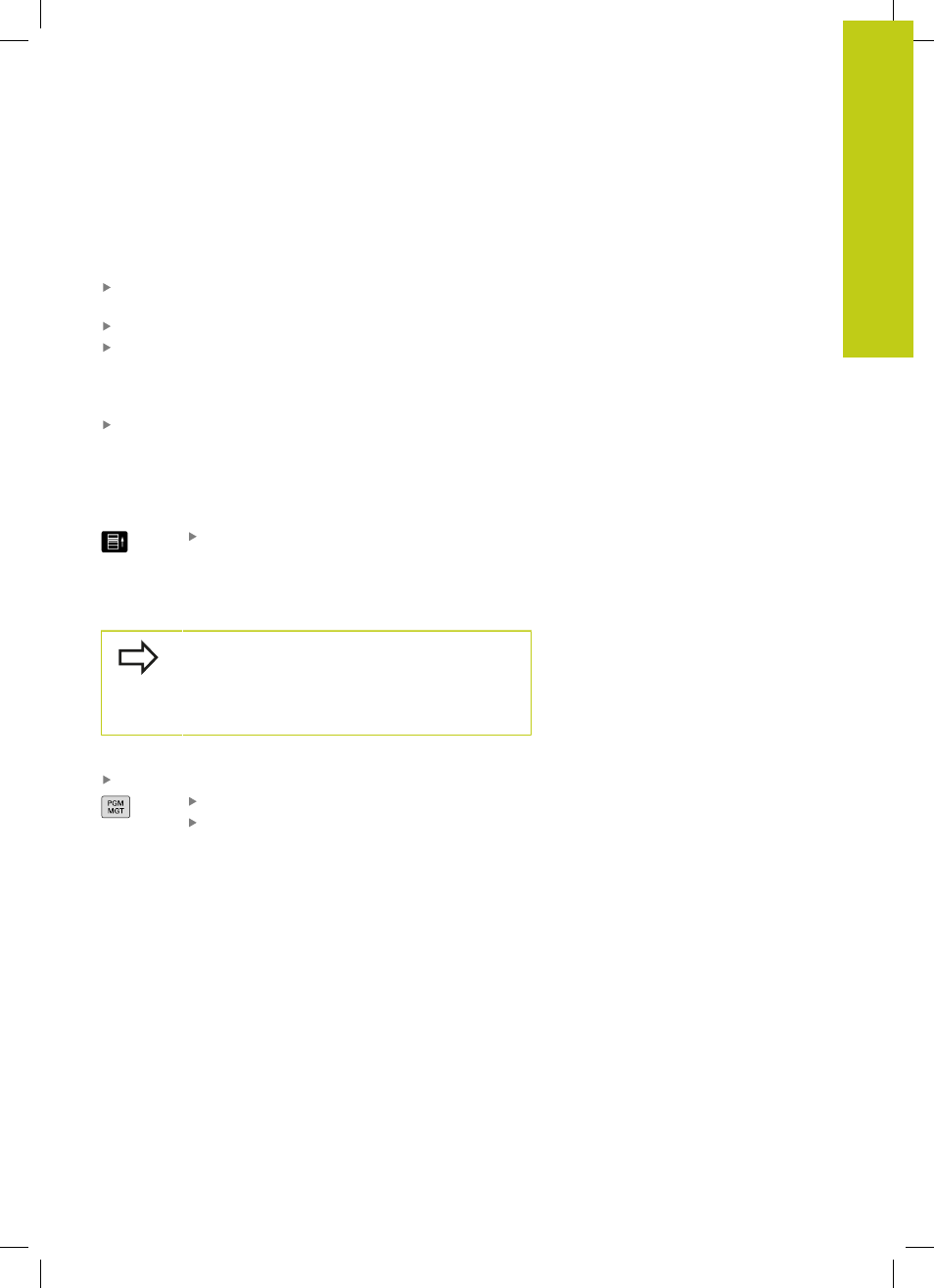
Données d'outil
5.2
5
TNC 620 | Manuel utilisateur Programmation en DIN/ISO | 3/2015
175
Masquer ou trier les colonnes du tableau d'outils
Vous pouvez adapter l'affichage du tableau d'outils à vos besoins.
Vous pouvez masquer les colonnes que vous n'avez pas besoin
d'afficher :
Appuyer sur la softkey
MASQUER / CLASSER COLONNES
(quatrième barre de softkeys)
Sélectionner le nom de la colonne avec la touche fléchée
Appuyer sur la softkey
MASQUER COLONNE pour que cette
colonne disparaisse de l'affichage du tableau.
Vous pouvez également modifier l'ordre dans lequel les colonnes
sont affichées :
Le champ de dialogue "Décaler avant:" vous permet de modifier
l’ordre d’affichage dans les colonnes du tableau. L’entrée
sélectionnée dans
Colonnes disponibles passe alors avant cette
colonne.
Vous pouvez naviguer dans le formulaire avec une souris connectée
ou avec le clavier de la TNC. Navigation avec le clavier de la TNC :
Appuyez sur les touches de navigation pour
sauter dans les champs de saisie souhaités. Les
touches fléchées vous permettent de naviguer à
l'intérieur d'un champ de saisie. Ouvrir des menus
déroulants
GOTO.
La fonction
Fixer le nombre de colonnes vous
permet de définir le nombre de colonnes (0-3) que
vous souhaitez fixer dans la marge de gauche de
l'écran. Ces colonnes restent alors affichées, même
si vous naviguez vers la droite du tableau.
Ouvrir un autre tableau d'outils
Sélectionner le mode
Programmation
Appeler le gestionnaire de fichiers
Sélectionnez un fichier ou introduisez un nouveau
nom de fichier. Validez avec la touche
ENT ou avec
la softkey
SELECT..
Si vous avez ouvert un tableau d'outils pour l'éditer, vous pouvez
vous servir des touches fléchées ou des softkeys pour amener la
surbrillance à la position de votre choix dans le tableau. A n'importe
quelle position, vous pouvez remplacer les valeurs mémorisées
ou introduire de nouvelles valeurs. Autres fonctions d'édition : voir
tableau suivant.